Donemax Disk Clone 2.1 レビュー
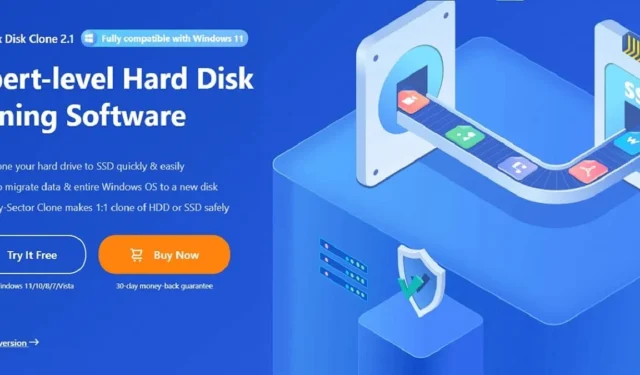
新しいハードドライブに切り替えることを恐れる必要はもうありません。Donemax Disk Clone 2.1 を使用すると、数回クリックするだけでハードドライブのクローンを新しいドライブに作成できます。このソフトウェアは、オペレーティング システムやアプリを含む正確なレプリカを作成するのに役立ちます。しかし、本当にそんなに簡単なのでしょうか?このレビューのために最近ディスク クローンを試しました。
これはスポンサー付きの記事であり、Donemax によって作成されました。実際の内容や意見は著者の独自の見解であり、投稿にスポンサーが付いている場合でも編集上の独立性は維持されます。
機能の概要
Donemax Disk Clone 2.1 は、優れた機能を誇ります。ハードドライブ全体を別のディスクにコピーするように設計されています。個々のパーティションのクローンを作成したり、セクターごとのコピーを作成したりすることもできます。セクタ単位は優れた機能で、元のハード ドライブに不良セクタがある場合でも、ディスク クローンは自動的に不良セクタをスキップし、クローン ディスクに破損したセクタが含まれないようにします。
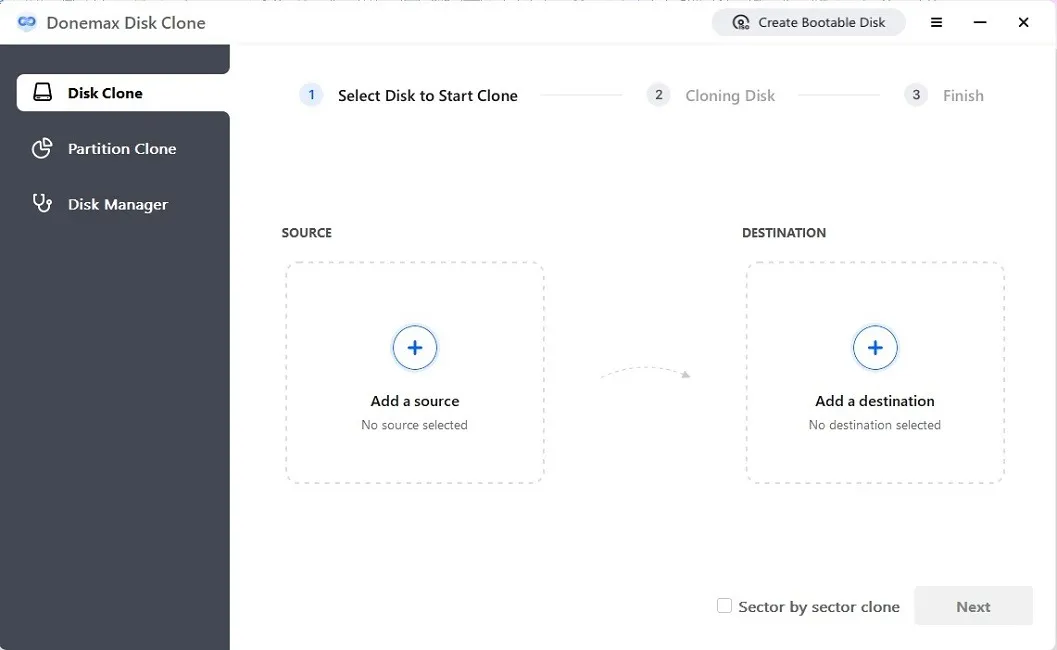
Disk Clone のもう 1 つの優れた点は、さまざまなタイプのハード ドライブのクローンを簡単に作成できることです。次のものを処理できます。
- HDDからSSDへ
- HDDからHDDへ
- SSDからSSDへ
- SSDからHDDへ
外付け USB ドライブやフラッシュ ドライブなどのポータブル ドライブでも動作します。他のデバイスで起動できるポータブル クローンを作成できます。
通常、新しいハード ドライブにアップグレードする必要がある場合は、オペレーティング システムを再アクティブ化し、ソフトウェアを再インストールし、新しいドライブにパーティションを手動で再作成する必要があります。
Donemax を使用すると、正確な 1:1 レプリカを作成して迅速にアップグレードできます。コピーが作成されると、元のコピーと同じパーティションと構造になります。起動も可能で、すぐに使い始めることができます。つまり、故障したドライブから新しいドライブに切り替えたり、より高速または大容量のドライブにアップグレードしたりするのは、元のドライブをコピーするのと同じくらい簡単です。
ディスク クローンは、Windows Vista 以降、Windows Server 2003 以降、および macOS 10.9 以降と互換性があります。また、次のようなさまざまなファイル システムと互換性があります。
- FAT12、FAT16、およびFAT32
- exFAT
- NTFS、NTFS+、および NTFS5
- ext2、ext3、および ext4
- APFS
- HFS と HFS+
最後に、クラッシュした PC やオペレーティング システムがインストールされていない PC に対して、WinPE 上で Donemax Disk Clone を実行するためのブート可能ディスクを作成することもできます。
Donemax Disk Clone 2.1 をインストールする
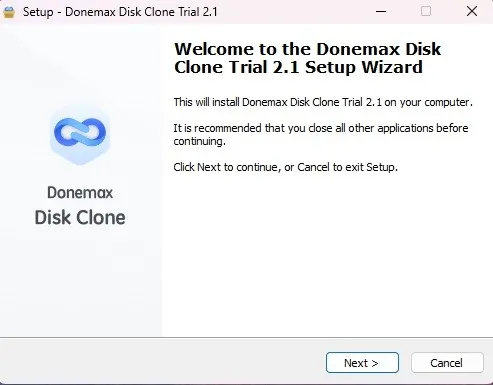
レビューのために、Windows 用の Donemax Disk Clone 2.1 のプレミアム バージョンをインストールしました。無料お試しも可能です。無料版では、ブート可能ディスクを作成したり、完全なクローンを適用したりすることはできません。ただし、クローンを作成してすべてをコピーし、ソフトウェアがシステムおよびドライブと互換性があることを確認できます。
取り付けは素早く簡単でした。通常はダブルクリックしてインストールし、インストール ウィザードを実行すれば準備は完了です。試用版をインストールしたら、コピーをアクティベートし、ハード ドライブのクローン作成を開始する準備が整いました。
SSDからSSDへのクローン作成
私はかなり単純なテストから始めました。256 GB SSD から 2 TB の外付け SSD に移行するというものです。Donemax Disk Clone 2.1 は、元のドライブと宛先ドライブのサイズが同じでない場合でも機能します。小さなドライブにすべてのファイルを格納できる十分なスペースがある限り、大きなドライブを小さなドライブにクローンすることもできます。
Donemax はHDD を SSD にクローンするための段階的なチュートリアルを提供していますが、ソフトウェアは実際には非常に簡単なので、必要ないかもしれません。チュートリアルには重要なアドバイスが 1 つあります。
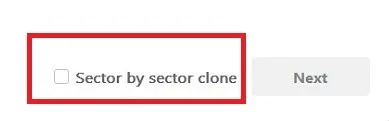
より大きな HDD をより小さな SSD にクローンする場合は、「セクターごとのクローン」ボックスをチェックしないでください。
Disk Clone 2.1 を開くと、次の 3 つの主なオプションがあります。
- ディスク クローン – ハード ドライブの完全なクローンを作成します。
- パーティション クローン – 特定のパーティションのクローンを作成します
- ディスク マネージャー – 現在のすべてのドライブとパーティションを確認し、ドライブを修復し、WinPE 用のディスク クローンのブート可能バージョンを作成します。
まずはディスククローンから始めました。大きめの SSD を接続し、そこに何もないことを確認しました。元のドライブの正確なクローンを作成するために、宛先ディスクが消去されることに注意してください。宛先ドライブにデータがある場合は、まずそれをバックアップしてください。
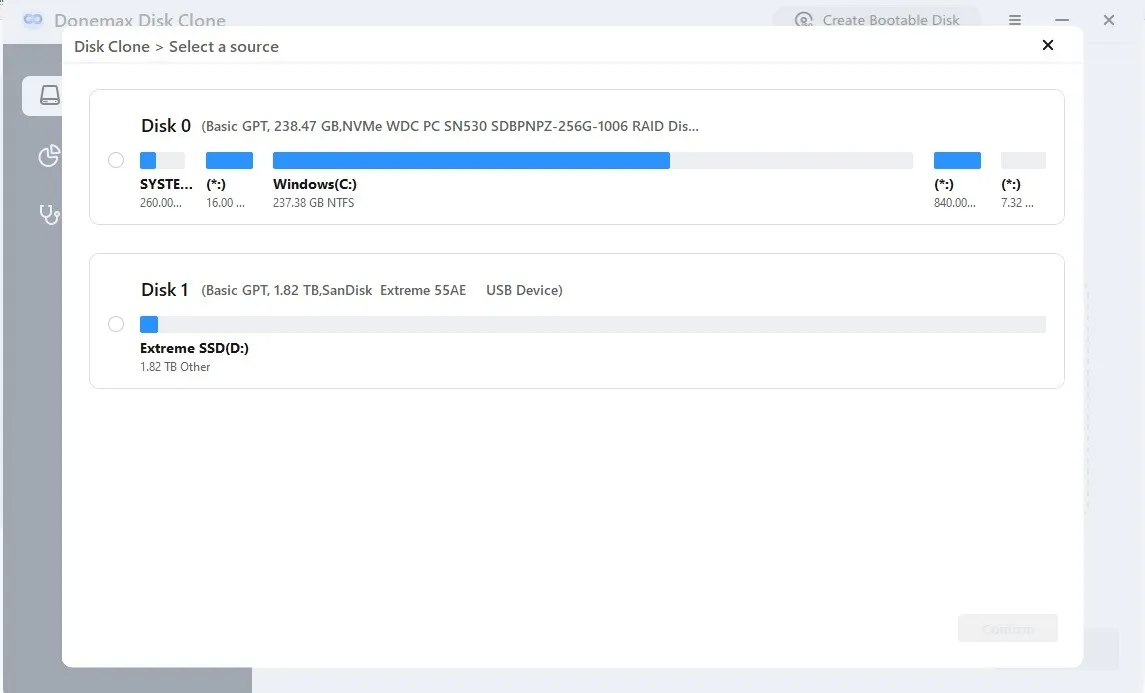
メインのハードドライブをソースとして選択し、外付けSSDをデスティネーションとして選択しました。[次へ] をクリックすると、現在のドライブのパーティション構造と同じように見える、提案されたレイアウトが表示されました。
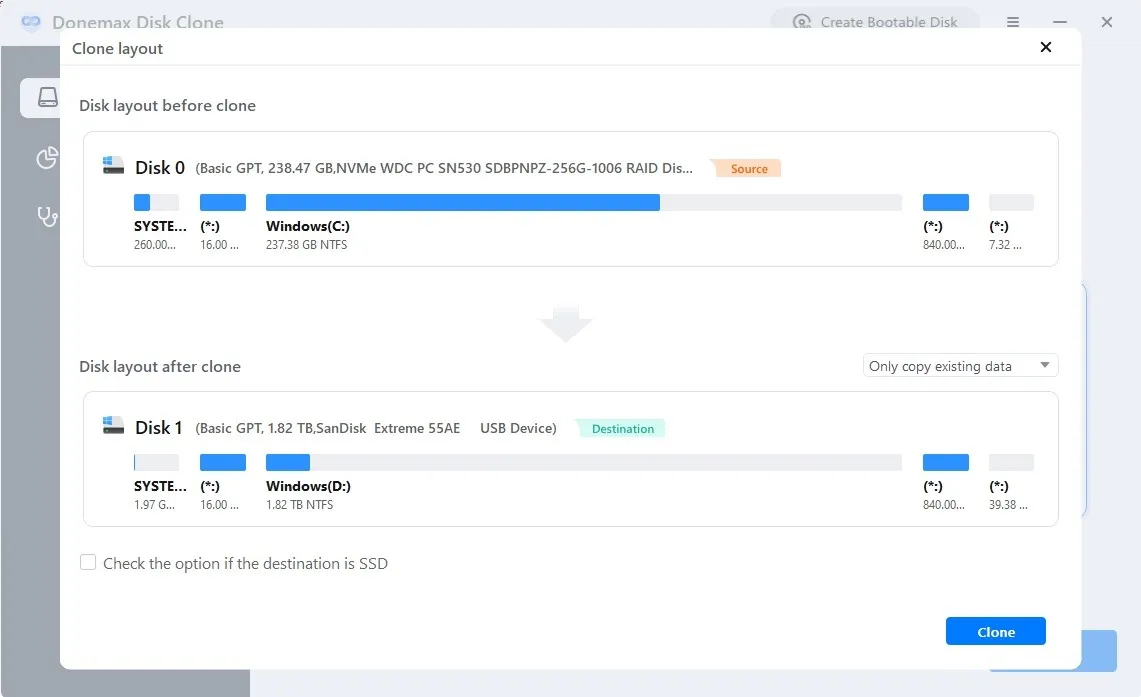
「クローン作成後のディスク レイアウト」セクションのドロップダウン メニューを使用して、レイアウトを調整できます。デフォルトでは、既存のデータと構造がすべてコピーされます。
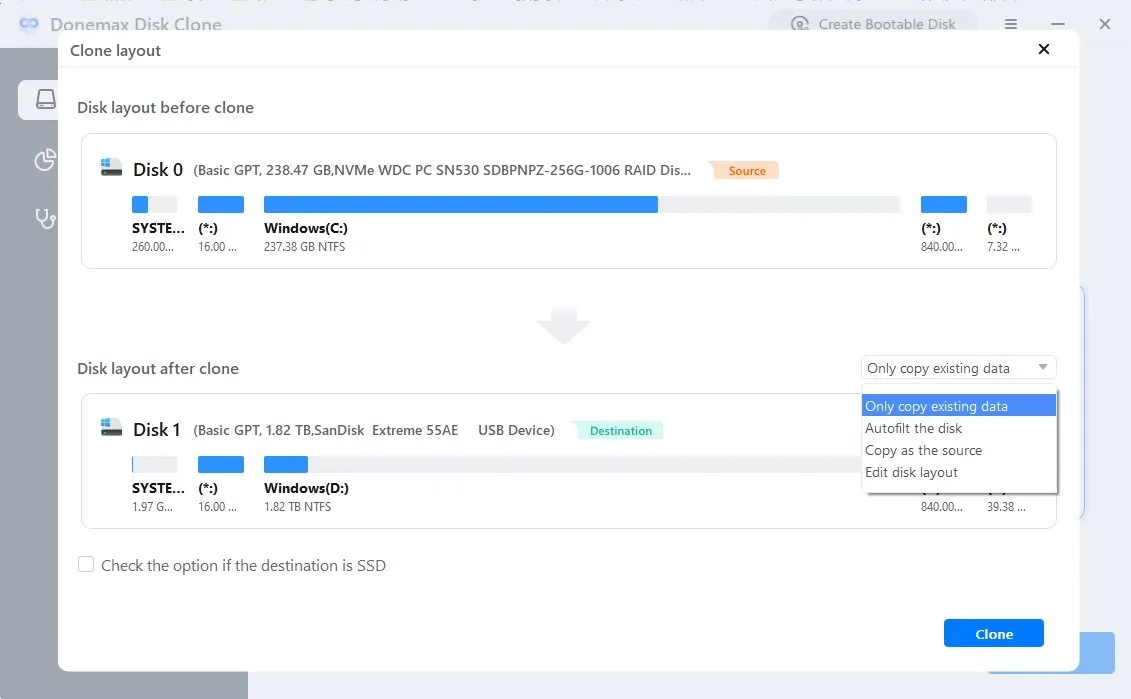
レイアウトに満足したら、「クローン」をクリックして待ちます。ハード ドライブにはそれほど多くはありませんが、通常、SSD から SSD にファイルを手動でバックアップすると、100 GB に約 30 ~ 45 分かかります。この場合、147.9 GB のコピーには約 14 分かかりました。
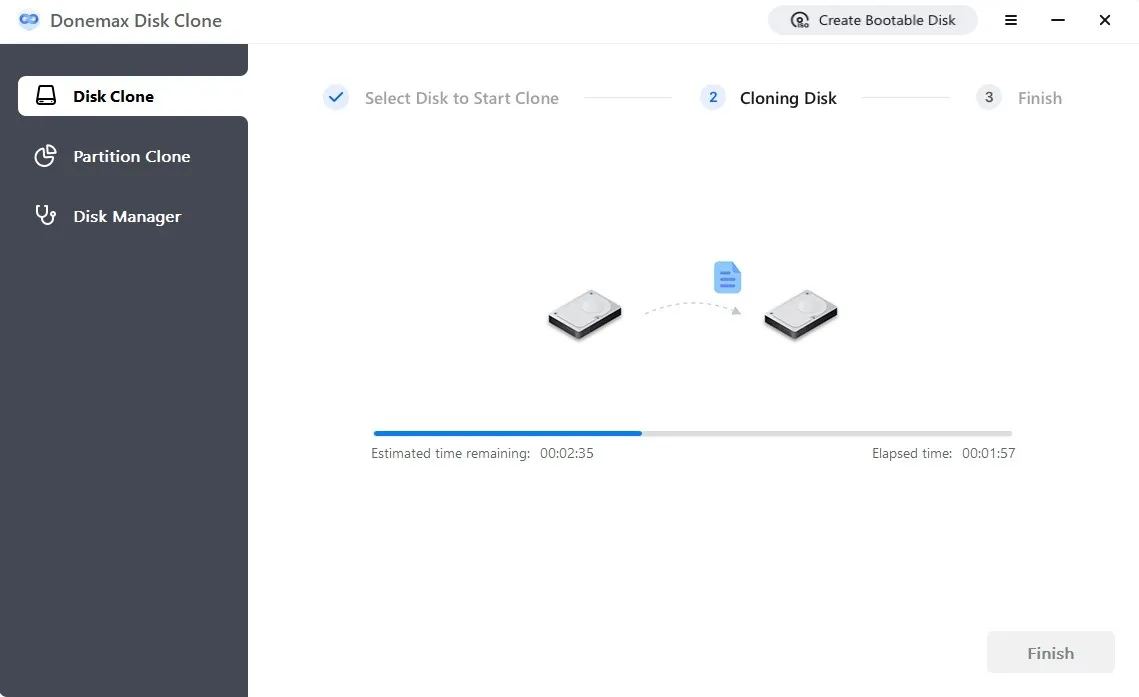
すべてがコピーされるわけがないと思っていましたが、それは間違いでした。クローンは正確なファイル構造を持っており、問題なく起動できました。宛先ドライブにより多くの記憶領域があること以外、2 つのドライブに違いは見られませんでした。
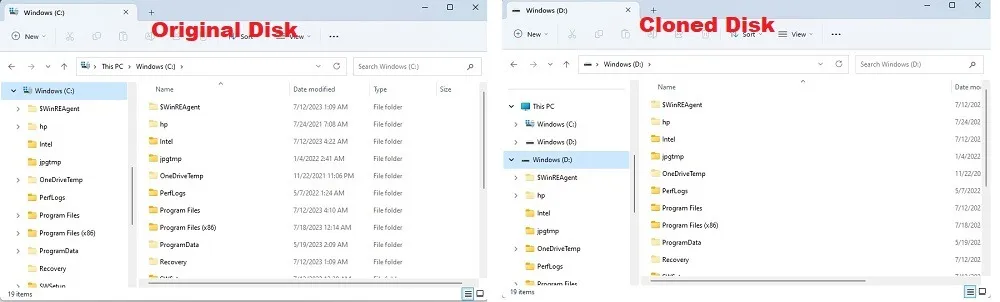
1 TB HDD を搭載した古い PC でこのプロセスを繰り返しました。これを同じ 2 TB SSD にクローンしました (もちろんフォーマットした後)。結果は完璧でしたが、HDD にはさらに多くのデータがあったため、30 分ほどかかりました。
私が見た唯一の問題は、Donemax Disk Clone 2.1 は正確なクローンを作成しますが、一部のユーザーは技術的な専門知識がないとクローンから起動できない可能性があることです。たとえば、ユーザーはブート順序を変更するために PC の BIOS に入る必要がある場合や、パーティション タイプとブート モードを変更する必要がある場合があります。ただし、Donemax は、サイト上でこれらの問題を解決するための段階的な手順を提供しています。
パーティションとブート可能ディスク
他の機能も試してみたいと思いました。2 TB SSD を消去し、メイン パーティションのみのクローンを作成しました。もう一度言いますが、完璧な結果です。
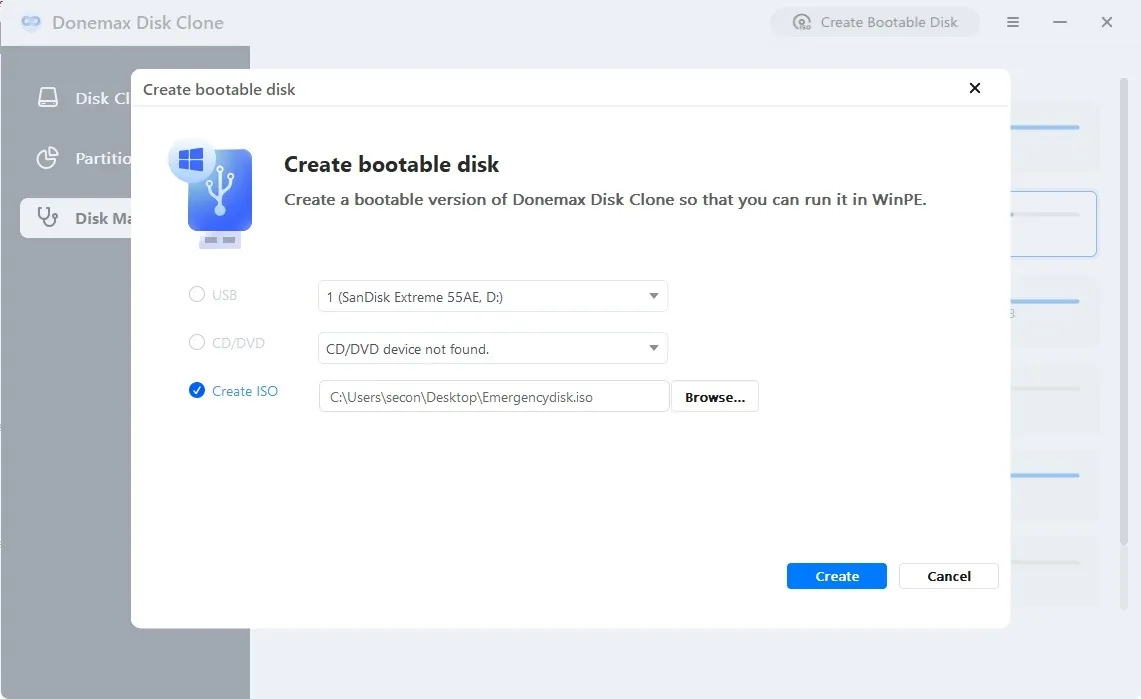
次のステップは、ブート可能ディスクの作成です。素早く簡単に実行でき、USB ドライブは問題なく起動します。USB ドライブ、CD/DVD、または ISO イメージ上にブート可能ディスクを作成できます。
価格設定
Donemax Disk Clone 2.1 は驚くほど手頃な価格です。次の 3 つのライセンスのいずれかを購入できます。
- 2 台のコンピュータ用の 1 か月ライセンス – $19.95
- 2 台のコンピュータ用の 1 年間ライセンス – $39.95
- 2 台のコンピュータ用の永久ライセンス – $49.95
3 つのオプションはいずれも 30 日間の返金保証が提供され、ライセンス期間中は無料の技術サポートとアップデートが提供されます。
最終的な考え
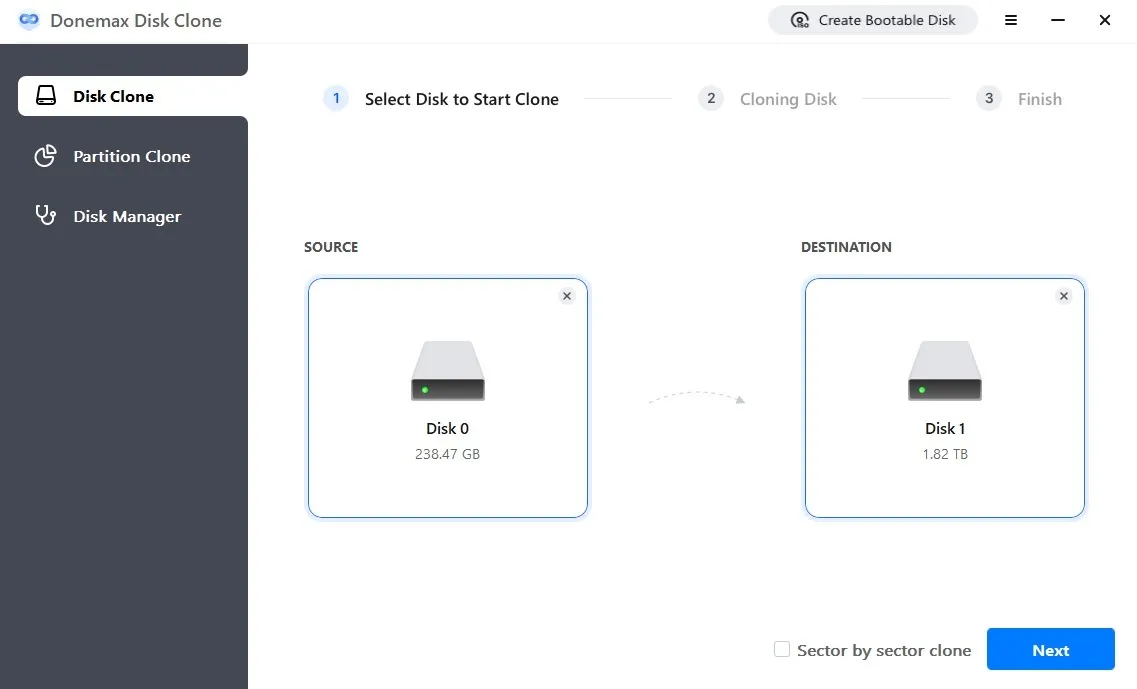
Donemax Disk Clone 2.1 は、その名の通り、ハードドライブの正確なクローンを作成します。同じ PC を使用する場合は、Windows を再ライセンス認証する必要もありません。もちろん、新しいハードウェアを備えたまったく新しい PC では、再アクティベーションが必要になります。
全体的に、このソフトウェアは信じられないほど使いやすいです。ただし、ユーザーが新しくクローンを作成したディスクから起動するには、多少の技術的専門知識が必要な場合があります。
Donemax Disk Clone 2.1のトライアル版またはプレミアム版を今すぐダウンロードして、その使いやすさを確認してください。



コメントを残す